エクセルで印刷した表のセルの幅をミリ単位で調整する方法ってない?
エクセルで作成した図表を印刷する機会は多いが、思ったようなサイズにならずに困った経験はないだろうか。あてずっぽうでセルのサイズを調整するよりも、「ページレイアウトビュー」でセルをミリ単位で指定できるように設定すれば、細かい調整が行えるぞ。
エクセルの表が、印刷後にどのようなサイズになるかは、ディスプレイ上のピクセル単位では分かりにくい。印刷後の大きさを細かく調整するには、「ページレイアウトビュー」を利用すると便利。ページレイアウトビューでは、セルのサイズをピクセルではなくセンチ単位で指定することが可能だ。さらに、「オプション」で表示単位を「ミリメートル」に変更すれば、ミリ単位でのセルのサイズの調整が可能になる。
エクセルで作成した図表をきれいに印刷するに欠かせないテクニックなので、ぜひ覚えておこう。
■ 印刷後のセルの幅をミリ単位で調節したい

カーソルでセルの幅を変更しよう。カーソル上に「幅」がセンチメートルとピクセル単位で表示されるぞ
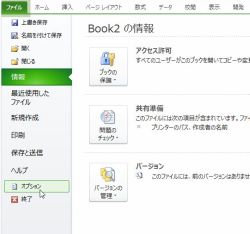
セルの幅の単位をセンチからミリに変更しよう。「ファイル」から「オプション」をクリック
2014年11月30日 10時40分
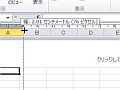
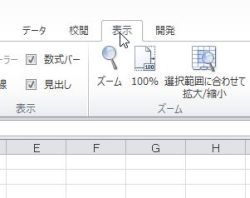
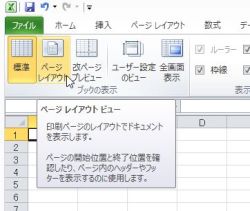
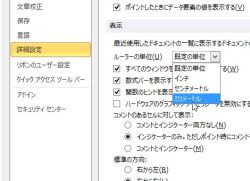
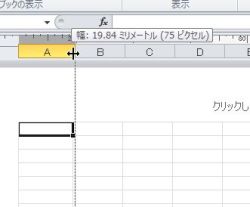
 全世界1,000万以上ダウンロード超え!水分補給サポートアプリ最新作『Plant Nanny 2 - 植物ナニー2』が11/1より日本先行配信開始中
全世界1,000万以上ダウンロード超え!水分補給サポートアプリ最新作『Plant Nanny 2 - 植物ナニー2』が11/1より日本先行配信開始中 たこ焼きの洞窟にかき氷の山!散歩を習慣化する惑星探索ゲーム『Walkr』がアップデート配信&6/28までアイテムセール開始!
たこ焼きの洞窟にかき氷の山!散歩を習慣化する惑星探索ゲーム『Walkr』がアップデート配信&6/28までアイテムセール開始! 【まとめ】仮想通貨ビットコインで国内・海外問わず自由に決済や買い物ができる販売サイトを立ち上げる
【まとめ】仮想通貨ビットコインで国内・海外問わず自由に決済や買い物ができる販売サイトを立ち上げる
